السلام عليكم ورحمة الله وبركاته
------------------------------------
اليوم ,, شرح بالصور كيفية عمل نغمة من أغنية موجوده عندك على الجهاز عن طريق برنامج
Windows Movie Maker
البرنامج موجود مع الويندوز جاهز فقط قم بفتحه عن طريق
1- Start
2- Programs
3- Windows Movie Maker
سوف تفتح لك نافذة البرنامج
هو بسيط وليس معقد على الإطلاق لاحظ الصوره
أدرج الأغنية المراد عمل النغمة لها فى البرنامج عن طريق سحبها ووضعها مباشرة فى البرنامج
أو عن طريق الضغط علي File – Import into collections
او من لوحة المفاتيح إضغط علي Ctrl+I
ستظهر لك نافذه إختر منها الأغنية ثم إضغط Import
بعد إدراج الأغنية فى البرنامج إضغط كلك يمين عليها ثم إختر Add to timeline
إضغط مره واحده علي الأغنية فى التايم لاين لكى يتم تحديدها وإضغط علي زر Play
الآن اهم خطوه كيفية قطع الأغنية لتصبح نغمة
أول ماتشغل الأغنية سوف يظهر لك خط أزرق فوق التايم لاين يبين لك وقت تشغيل الأغنيه
عندما تصل إلى الوقت الذى تريد ان تبدأ به النغمة , وقف التشغيل عن طريق الضغط علي Pause
ثم تضغط على هذا الزر كما فى الصوره التاليه
سوف تجد ان المسار قد إنقسم إلى جزئين
إضغط مره واحده على الأول اللى علي اليسار كلك يمين ثم Delete
بعد حذف الجزء الغير مرغوب فيه كما رأينا سوف يظهر فراغ فى اول المقطع
عليك بسحب الجزء المتبقي إلى بداية المقطع
كما هو موضح بالصوره
بعد ذلك نقوم بتشغيل المقطع بالضغط على زر play
عندما نصل إلى نقطة نهاية النغمة التى نريدها نضغط Pause
مع ملاحظه الوقت للنغمة يفضل ألا يقل عن 50 ثانيه لاحظ فى الصوره التاليه كيفية ملاحظته
ثم نضغط على زى القطع ليقسم إلى جزئين
نقوم بحذف الجزء الآخير
يبقى لنا النغمة جاهزه لنحفظها على الجهاز
وذلك عن طريق
File – Save Move File
ثم نضغط
Next
ثم نكتب إسم النغمة فى الخانه الأولى ثم نضغط على Browse لنختار مكان حفظ النغمة وليكن سطح المكتب
ثم نضخط Next
كمان Next
وأخيرا Finsh
----------------------
تم عمل النغمة بنجاح ^_^ مبروك
ولكن برنامج Windows Movie Maker يقوم بحفظ الملفات بصيفة wma
علينا بتحويلها إلى صيغة الـ Mp3 لكى تعمل على جميع الجوالات
لأن هناك بعض الجوالات لا تدعم صيغة wma
نقوم بتحميل هذا البرنامج ليساعدنا على التحويل
إسم البرنامج
Free WMA to MP3 Converter 1.16
أو
بعد تحميل البرنامج فك الضغط ثم سطب البرنامج
لا أعتقد انك ستواجه مشكله فى ذلك
شغل البرنامج سوف يظهر لك هذا
ألغى هذا الاختيار ثم إذغط ok
ثم نضغط Add Files لإضافة النعمة المراد تحويلها إلى mp3
بعد إختيار النغمة نضغط ok
ثم إضغط Next
Next
Ok
ثم إضغط على Start ثم ننتظر إلى ان يتم التحويل
إنتهى التحويل وإنتهى العمل بنجاح
يمكنك الآن وضع النغمة على جوالك بكل حريه
أو يمكنك رفع النغمة علي اى مركز تحميل مجانى مثل
بوكس دوت نت & موقع الميديا فاير
لكي يستطيع غيرك تحميلها والاستمتاع بها
أولا عليك بتكوين إشتراك فى أحد المراكز المجانيه مثل
بوكس دوت نت & موقع الميديا فاير
بالنسبه لموقع بوكس دوت نت
ثم إضغط على Sign Up
إملئ بياناتك صحيحه وتأكد من البريد الالكترونى
سوف تجد خيار إسمه
Storage إختر 1 GB – Free
أما بالنسبه لموقع الميديا فاير
إضغط على Sign Up
إملئ بياناتك صحيحه
بعد الإشتراك فيهم أو فى أى واحد منهم أنت الان تملك مساحه لتخزين ملفاتك على الانترنت
يمكنك رفع النغمة التى قمت بها وإرسال الرابط إلينا من خلال وضعه فى رد علي هذا الموضوع
لنقوم بوضعها فى الموقع هنا ليستمتع بها كل زوار الموقع
أرجو أن تكونو إستفدتم من شرحي بشكل عام
تحياتى لكم / سمير الطاهر


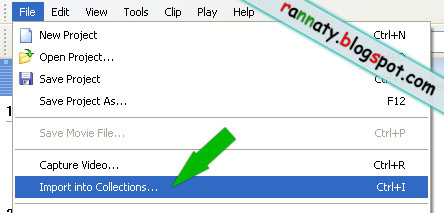


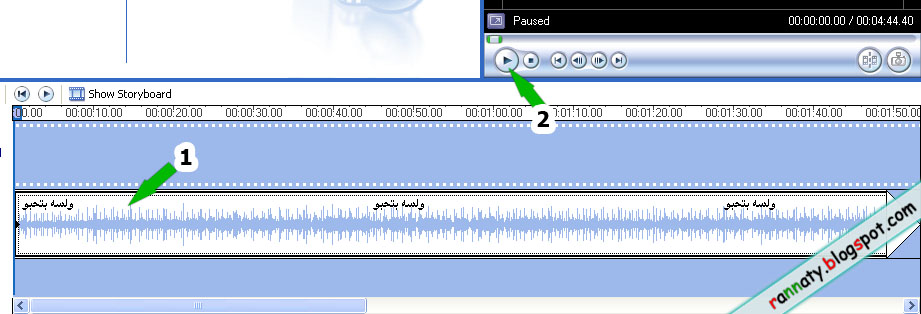



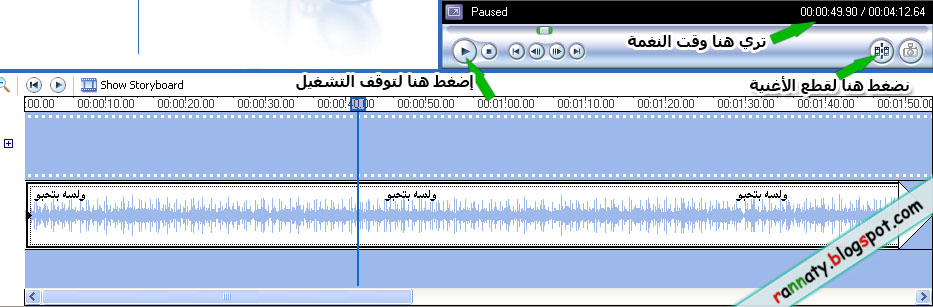

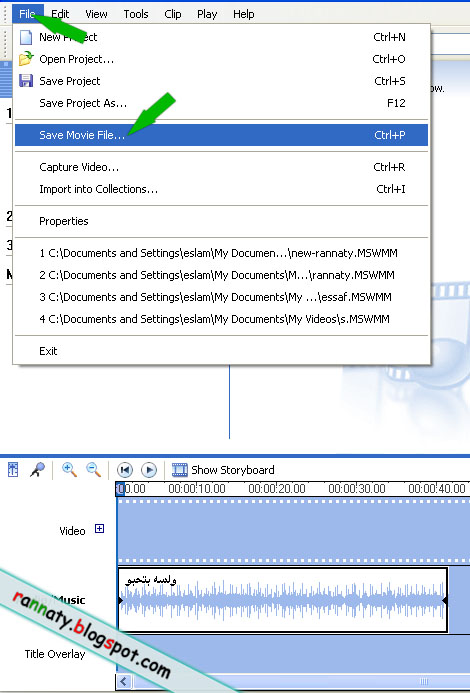












مشكور جدا جدا علي الشرح ده أفادنى جدا
ردحذفقشطه يا باشا
ردحذفمشكوووووووووووور يا غالى
ردحذفميرسي جدا على الشرح الهايل ده
ردحذفمشكووووووووووووووووووووووووووووووووووووووووور
ردحذفشكرا الك كتير بس ما زبط معي لما اجي نزل البرنامج مشان حوله :(
ردحذفبرنامج التحويل إسمه
ردحذفFree WMA to MP3 Converter 1.16
حمله من هنا
http://www.mediafire.com/?rfjcfl1do6e0iaq
او من هنا
http://www.box.net/shared/sli0ux60s9
شرح التحويل سهل وبسيط فوق اهو
فيه موقع حلو بيحول أونلاين
ردحذفارفع النغمه هيحولهالك بسرعه
http://audio.online-convert.com/convert-to-mp3
تسلم ايدك
ردحذفشرح هايل بصراحه جميل قوى انا عملت اول نغمه فى حياتى ههههه حلوه قوى
شكرا بجد
ميرسي قوىىىىىىى
ردحذفشرح هايل وعملت اول نغمه ليا
تسلم إيدك على الشرح الهايل ده انا عملت نغمه دلوقتى وطريقه حلوه قوى ربنا يخليك يا سموره
ردحذفممكن برنامج غير الوندوز موف بلير للتقطيع علشان مش عندي علي وندو
ردحذفوشكراز 7 او الفيستا
تقدر تحمل برنامج ويندوز موف ميكر بيشتغل على السفن والفيستا
ردحذفhttp://www.microsoft.com/download/en/details.aspx?id=34
من موقع ميكروسوفت نفسه
بحببببببك يا سمير
ردحذفبجد شكرا جدا اسلوب شرحك بسيط وسهل
ردحذفجدا مشكور والله افادك الله كما افدتنا
ردحذفتسلممممممممممممممممممممممممممممممممممممممممممممممممممممممممممممممممممممممممم
ردحذفتسلمممممممممممممممم يا غالى
ردحذفهذه روابط لرنات لماهر زين_على أناشيد مختلفة(أنا عاملها بنفسي)
ردحذف"من على موقع:Media Fire"
النغمة الأولى:
http://www.mediafire.com/download.php?6f4ydwc722m6896
النغمة الثانية:
http://www.mediafire.com/download.php?je5mvjskxmn4s7v
النغمة الثالثة:
http://www.mediafire.com/download.php?53mhm5334mb3aom
لقد نشرت ثلاث رنات"نغمات" من عملى من على موقع ميديا فاير
ردحذفأرجو نشرها ع الموقع للإفادة
ا/ سمير انا بجد معجب جدا بعطائك وربنا يجعله فى ميزان حسناتك
ردحذفويوفقك فى حياتك
لك تحياتى
احمد سمير
نشكرك وجازاك الله خيراً على هذه المعلومات المفيده
ردحذفلو سمحت البرنامج اتمسح من عندى قولى احمله من فين
ردحذفتسلم وجزاك الله خير
ردحذفشكرااااااااااااااااااااااااااااااااا جدااااااااااااااااااااااا
ردحذف